Kraftfull Multi-Format Video Converter för Mac från Vidmore
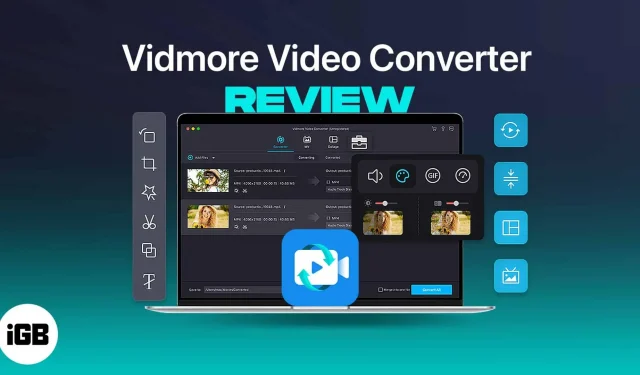
Vidmore Video Converter är ett praktiskt, smart och funktionsrikt videoredigeringsprogram för Mac och Windows. Förutom att stödja export till över 200 format, har den en uppsättning verktyg som hjälper dig att redigera, förbättra och skala dina videor.
fördelar
- Rent användargränssnitt
- Stöder många video/ljudformat
- Erbjuder batchkonvertering
- 4K-stöd
- Fylld till brädden med extra funktioner
Minus
- Den månatliga prenumerationskostnaden är något dyrare
- Endast tillgängligt för Mac och Windows. En iOS/Android-app skulle vara ett bra komplement
Pris: Prenumeration börjar på $19,95/månad.
Folk älskar att titta på filmer, dokumentärer, vloggar, etc. Och många människor har gått från sittande till skärmar tack vare YouTube, TikTok och andra sociala medieplattformar. Så om du är en av de kommande kreatörerna eller om du har etablerat dig i branschen, vet du redan att det alltid är krångligt att exportera videor till flera format som stöds.
Jag har något som kan hjälpa dig och ta lite börda från dina axlar. Vidmore Video Converter stöder över 200 format, och det kan vara precis vad du behöver. Läs vidare för att ta reda på om det är värt din tid och pengar.
Vidmore Video Converter för Mac och Windows: En detaljerad recension
Vidmore Video Converter är ett skrivbordsprogram tillgängligt för Mac och Windows. Det är en multifunktionell applikation som konverterar och exporterar videor till över 200 format, inklusive MP3 till M4R, WebM till MP4 eller MKV till MP4.
Dessutom kan du också konvertera videor för att stödja specifika enheter. Allt detta utan att tappa kvaliteten på materialet. Användare kan välja mellan över 100 förinställningar tillgängliga för olika enheter inklusive iPhone, iPad, olika Samsung-enheter, TV-apparater och till och med Sony PlayStation.
Här är en lista över alla enheter som stöds. Om enkel videokonvertering inte är tillräckligt frestande, stöder Vidmore Video Converter även ljudkonvertering. Grädden på moset är att du till och med kan extrahera ljud från videofiler.
Men att konvertera video från ett format till ett annat eller extrahera ljud är inte allt Vidmore Video Converter erbjuder. Du får även funktioner som att lägga till bilder eller videor med musik, som appen konverterar till ett bildspel, varefter du kan dela det på sociala medieplattformar inifrån appen.
Utöver det har vi också ett verktygsfält i appen som är en riktig skattlåda fylld till brädden med användbara funktioner (mer om det senare).
Format som stöds Vidmore Video Converter
Stöder Vidmore Video Converter över 200 konverteringsformat eller är det bara ett marknadsföringsknep? Jag är säker på att till och med du hade samma fråga. Och svaret på det ligger i det faktum att ”siffran 200+” innebär både ingångsformat och utdataformat, såväl som att dela codecs separat inom dessa format.
Några av inmatningsformaten tillsammans med Vidmore-koder som stöds är:
- MP4: H.264/AVC, XVID, MPEG-4, MJPEG, ProRes, H.263, DIVX, HEVC/H.265
- MOV: H.264/AVC, XVID, MPEG-4, MJPEG, ProRes, Apple Intermediate Codec, DNxHD, Sorenson 1/3, HEVC/H.265
- MKV: H.264/AVC, XVID, MPEG-4, MJPEG, DIVX, VC-1, Theora, DV, Okomprimerad, MPEG, HEVC/H.265
På samma sätt, här är några av utdataformaten tillsammans med stödda Vidmore-koder,
- MP4: MPEG-4, H.264, HEVC/H.265
- VIDEO: H.264, XVID
- MKV: H.264, XVID, HEVC/H.265
Gå till den här sidan för en lista över alla ljud- och videoformat som stöds.
Hur man konverterar video på Vidmore
Låt oss ta reda på om Vidmore Video Converter får grunderna rätt, eller är det bara en applikation fylld med några funktioner för att locka konsumenter? För att besvara den här frågan, låt oss gå djupare och kontrollera hur man konverterar videor till Vidmore och om Vidmore konverterar videor effektivt utan några hicka.
- Öppna Widmore.
- Klicka på ”Lägg till filer” i det övre högra hörnet. (Du kan lägga till en enda fil eller lägga till en mapp som innehåller flera filer)
- Välj filen du vill konvertera och klicka på ”Öppna”.
- Den tillagda filen/mappen kommer att laddas i avsnittet Konvertera.
- I det här avsnittet kan du göra ändringar i den tillagda videon. Det finns flera alternativ för att göra ändringar i videon, och du kan också göra ändringar i,
- Video: format, upplösning och kvalitet eller skapa anpassade inställningar.
- Ljud: Formatera, bithastighet eller skapa anpassade inställningar.
- Enhet: Välj den enhet som du exporterar videon för, samt upplösning och kvalitet.
- När du har gjort de nödvändiga ändringarna klickar du på ”Konvertera alla” eller ”Kombinera till en fil”.
- Appen kommer att konvertera videon och ett popup-fönster visar dig vägen för att spara videon.
Smidigt och lättanvänt användargränssnitt
Användargränssnittet för Vidmore Video Converter är ganska enkelt och lätt att navigera. Någon som jag som inte hade någon erfarenhet av videoredigering kunde se och konvertera videor med liten ansträngning. Instruktionerna på skärmen är också användbara.
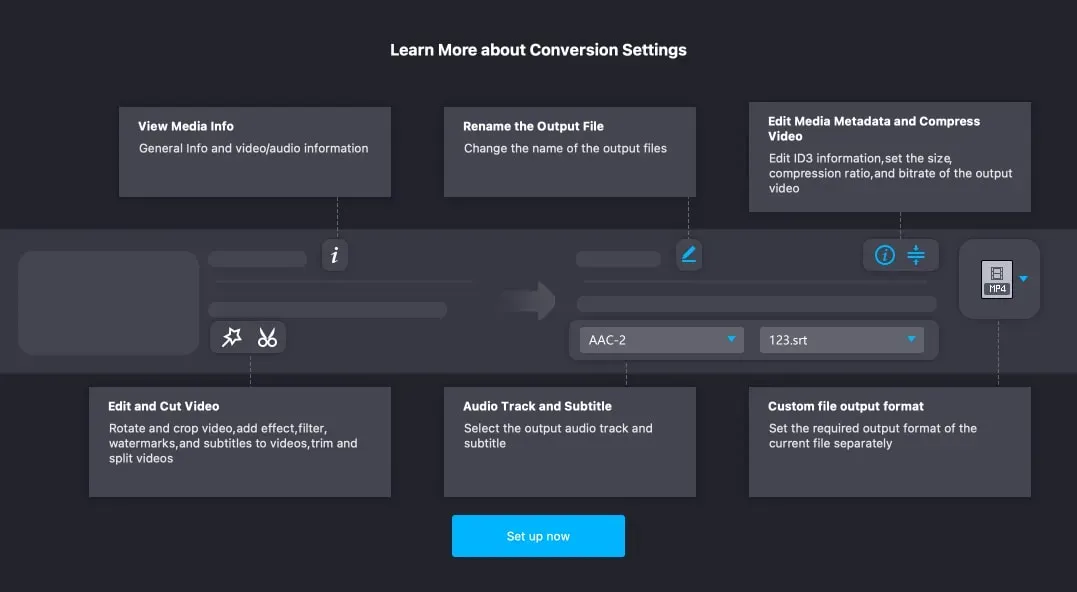
Jag har inga klagomål på användargränssnittet och arbetar med applikationen. Du behöver inte gräva i inställningar för att ändra filformat, lagringsplats etc. Converter, MV maker, Collage maker och Toolbox är separerade och har separata flikar.
En uppsättning verktyg för att förbättra dina videor
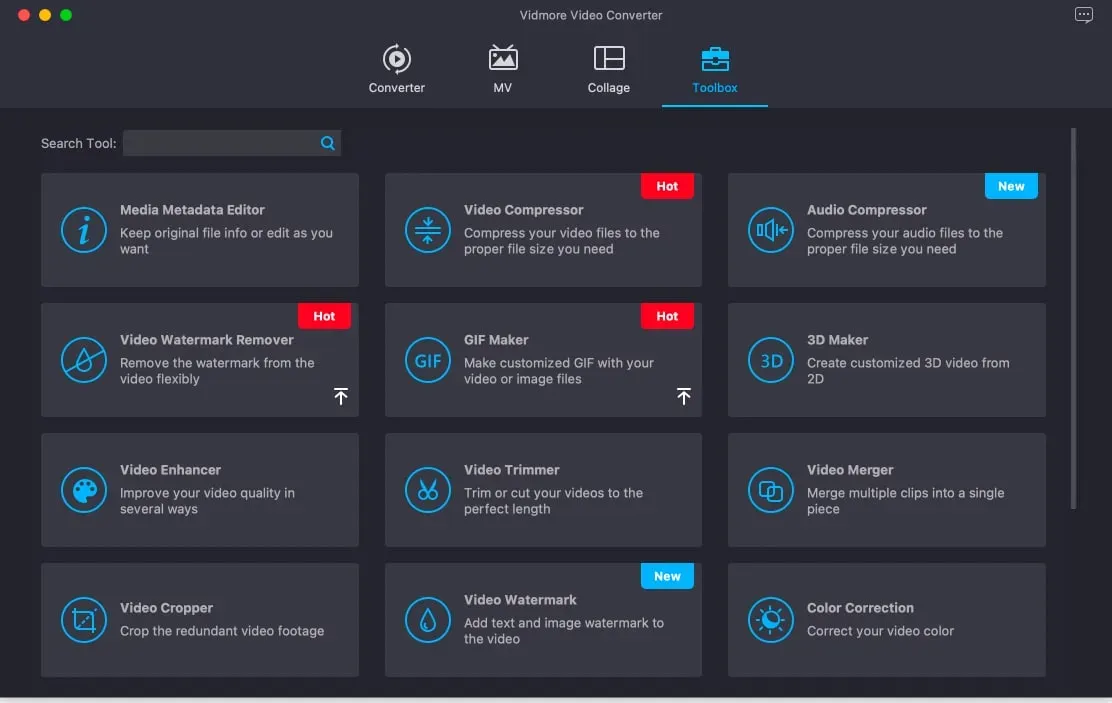
Fliken Verktyg är en skattkammare fylld med funktioner som du kan använda för att förbättra din video eller skapa ett mästerverk med lätthet. Innan vi går in på detaljerna, låt mig lista alla funktioner som Vidmore Toolbox har att erbjuda.
- Videoförstärkare.
- Redaktör för mediametadata.
- Videokompressor.
- Ljudkompressor.
- Ta bort vattenstämpel från video.
- GIF-skapare.
- 3D Maker.
- Video trimmer.
- Slå samman video.
- Trimma video.
- Video vattenstämpel.
- Färgkorrigering.
- Videohastighetskontroll.
- Video omvänd.
- Video rotator.
- Volymförstärkare.
- Ljudsynkronisering.
- Fildatakonverterare.
Verktygsfältet låter dig göra allt från ljudkomprimering till att konvertera 2D-video till 3D-video med några få klick. Jag är imponerad och stötte inte på några problem när jag testade någon av funktionerna. Jag försökte konvertera 2D-video till 3D och så här blev det.
Videostorleken var 40 MB, och efter konverteringen ökade filstorleken till 400 MB. Konverteringsprocessen tog cirka 5 minuter på min MacBook Air M1. Och resultatet är imponerande.
Ska jag köpa Vidmore Video Converter?
Vidmore Video Converter erbjuder många funktioner. Och det här är verkliga funktioner, inte marknadsföringstricks. Om du råkar använda vad appen har att erbjuda levererar den och gör ingen besviken. Han får grunderna rätt, och allt extra är bara grädden på moset.
Nu, med allt detta sagt, är Vidmore Video Converter inte ett gratis verktyg och kommer till ett pris. Månadsprenumerationen kostar $19,95 och stöder en enhet. Livstidslicensen är mer lockande eftersom den bara kostar $49,95 och stöder 3 enheter; Observera att detta är en engångsbetalning.
Vidmore Video Converter får som sagt grunderna rätt och extrafunktionerna är välpolerade slutprodukter. Enligt min erfarenhet fungerar appen ganska bra och jag kan till 100% rekommendera den.
Men om du vill prova appen innan du fattar ett beslut bör du ladda ner den och prova dess funktioner. Jag är säker på att om ditt arbetsflöde kräver videokonvertering kommer du inte att bli besviken.
Lämna ett svar